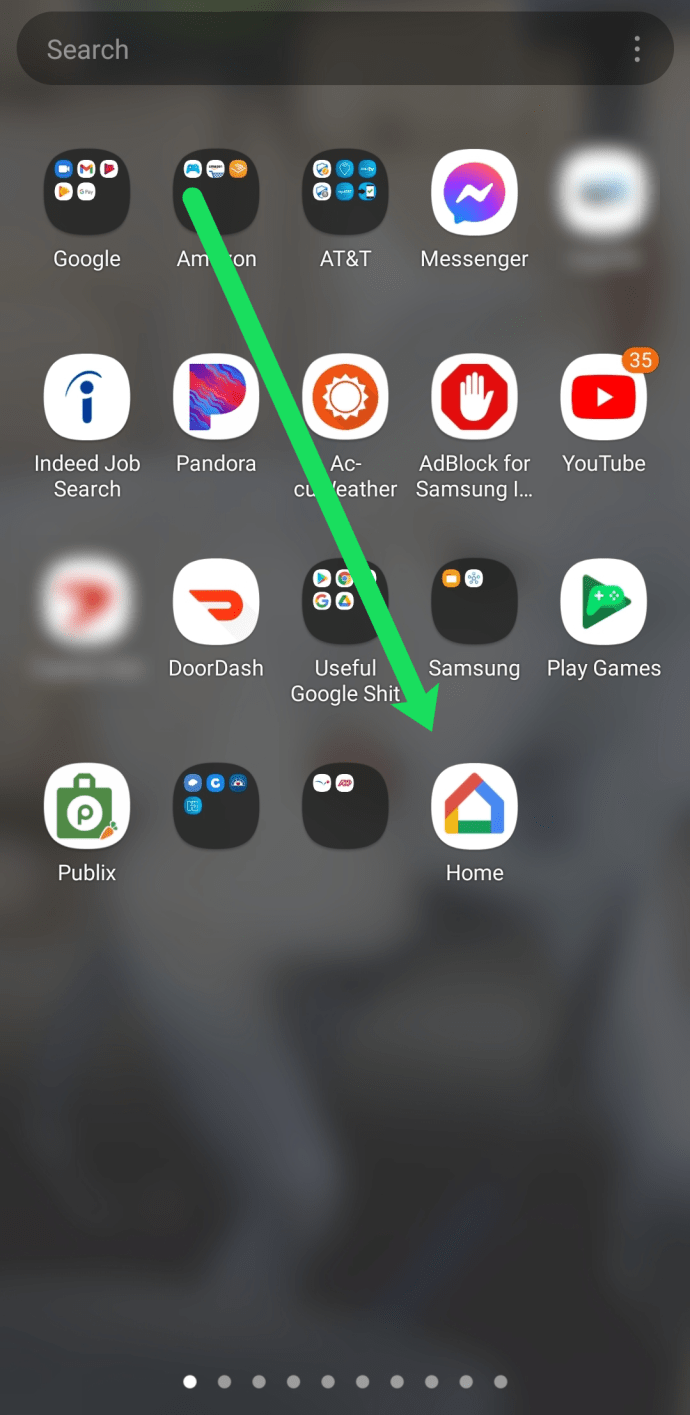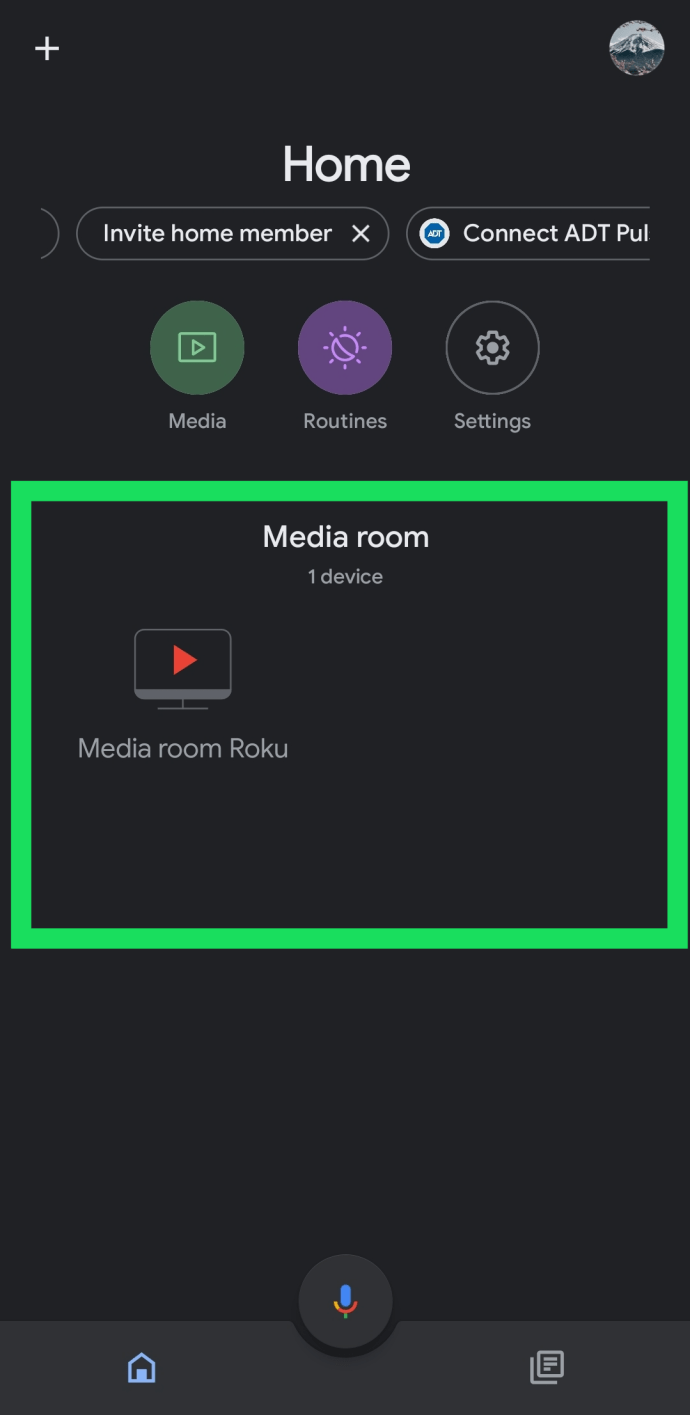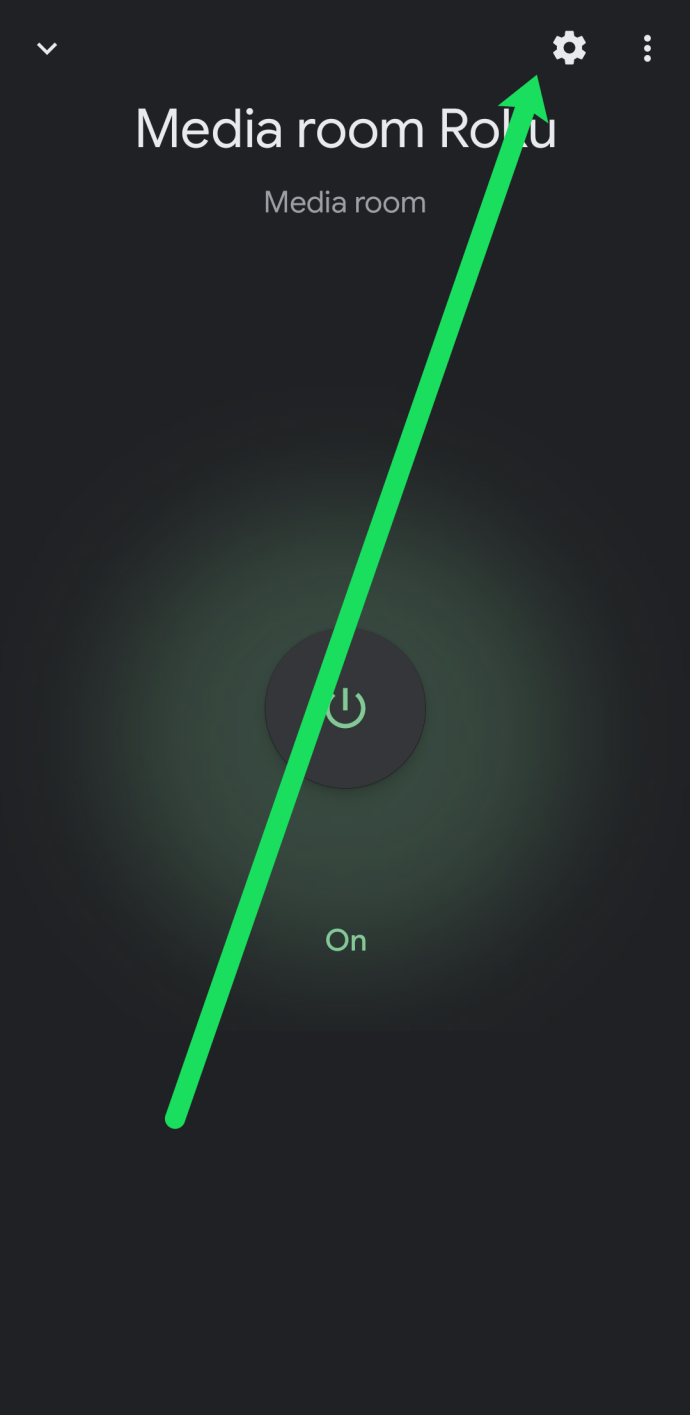Chromecastul Google este una dintre modalitățile noastre preferate de a viziona filme, emisiuni TV și alt conținut direct de pe telefon, tabletă sau laptop. În loc să trebuiască să vă agitați cu o telecomandă și o interfață pe televizor, Chromecast vă permite să transmiteți conținut direct de pe dispozitiv prin web, de pe aproape orice aplicație Android (și unele iOS), inclusiv Netflix, Hulu, YouTube și Google Play Filme.
Deoarece tot ce jucați este direct de pe telefon, nu trebuie să vă faceți griji cu privire la sistemele de meniu și alte servicii care sunt dificil de navigat. Și, având în vedere că dispozitivele Chromecast din generația actuală costă doar 35 USD, este una dintre cele mai ieftine modalități de a intra în streaming videoclipuri și muzică pe dispozitivele dvs.
Dacă ați luat recent un Chromecast, dar întâmpinați dificultăți în a auzi orice fel de sunet de la televizor în timp ce vizionați sau ascultați emisiunile și filmele preferate, acest articol este pentru dvs.
Depanarea Chromecastului dvs
Există mai multe motive pentru care ați putea avea probleme audio Chromecast, așa că vom acoperi câteva dintre soluțiile posibile pentru a le remedia.
Verificarea setărilor televizorului dvs
Să începem cu câteva soluții de sunet de bază pentru a începe lucrurile. Tehnologia poate fi defectuoasă și imperfectă, dar unele cunoștințe fundamentale în depanare pot salva situația.
Asigurați-vă că problema de sunet nu provine de la televizor verificând nivelul volumului și testând un alt dispozitiv pentru ieșirea sunetului (cum ar fi o consolă de jocuri sau un cablu). De asemenea, asigurați-vă că ați activat difuzoarele din televizor și că ați setat ieșirea audio la „fixă”.
Majoritatea televizoarelor moderne au o opțiune încorporată pentru a dezactiva difuzoarele televizorului pentru a utiliza un home theater sau un sistem de sunet surround. De asemenea, puteți încerca să opriți și să deconectați televizorul pentru câteva minute, precum și să resetați setările din fabrică din meniul de setări. În cele din urmă, dacă utilizați un sistem stereo pentru a alimenta partea audio a sistemului dvs. home theater, asigurați-vă că sistemul dvs. audio nu funcționează defectuos.

După ce v-ați verificat televizorul, încercați să comutați Chromecastul pe un alt port HDMI.
Există câteva puncte pe care trebuie să le verificați despre Chromecastul dvs.:
- Asigurați-vă că Chromecastul este conectat la un port USB complet funcțional și că primește suficientă energie.
- Chromecastul dvs. este alimentat de un cablu micro USB, conectarea acestuia la portul USB încorporat al televizorului nu îl va face să funcționeze.
- Chromecast Ultra, compatibil cu 4K, folosește, între timp, un adaptor de curent alternativ dedicat, ceea ce înseamnă că ar putea dori să încercați o altă priză pentru ca aceasta să funcționeze corect.

Reporniți Chromecastul folosind aplicația Google Home
După ce v-ați asigurat că dispozitivul este alimentat cu suficientă putere pentru a funcționa corect, puteți încerca, de asemenea, să reporniți dispozitivul pentru a elimina eventualele erori care ar putea apărea. Pentru a face acest lucru, urmați acești pași:
- Deschideți aplicația Google Home pe dispozitivul dvs. mobil.
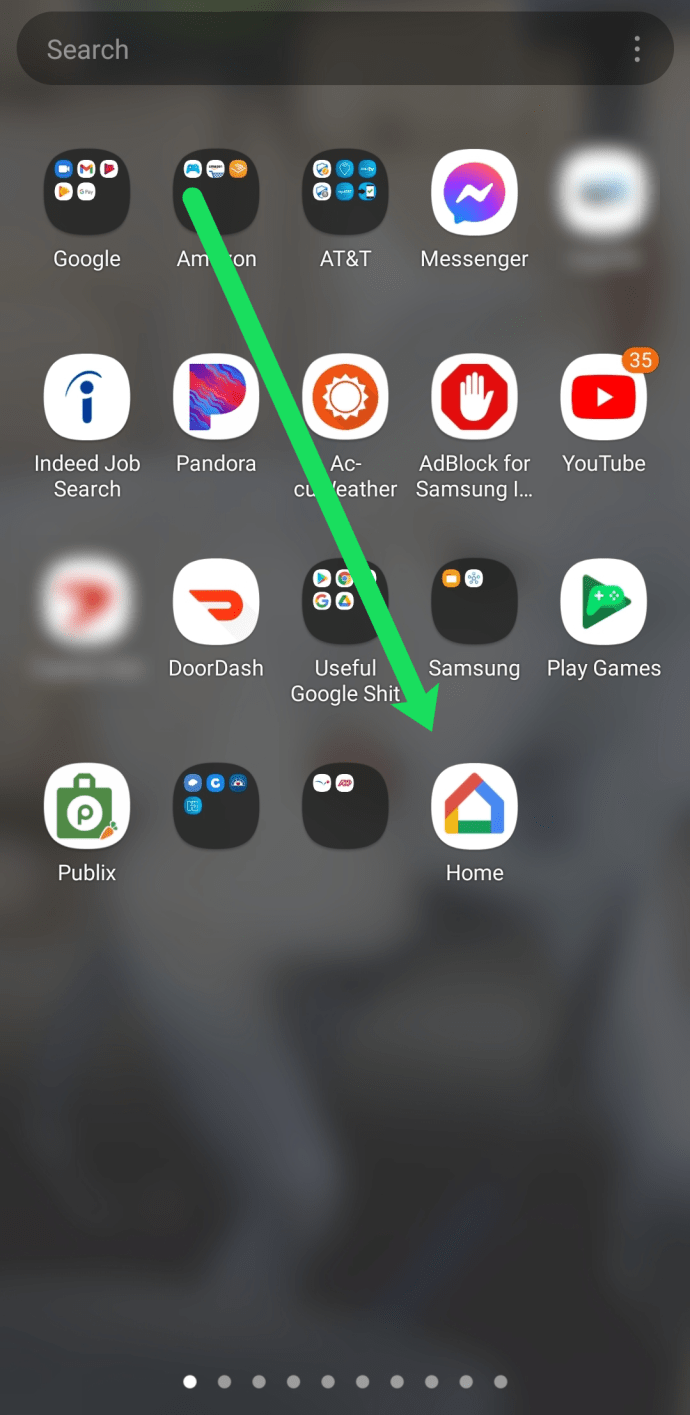
- Selectați dispozitivul dvs.
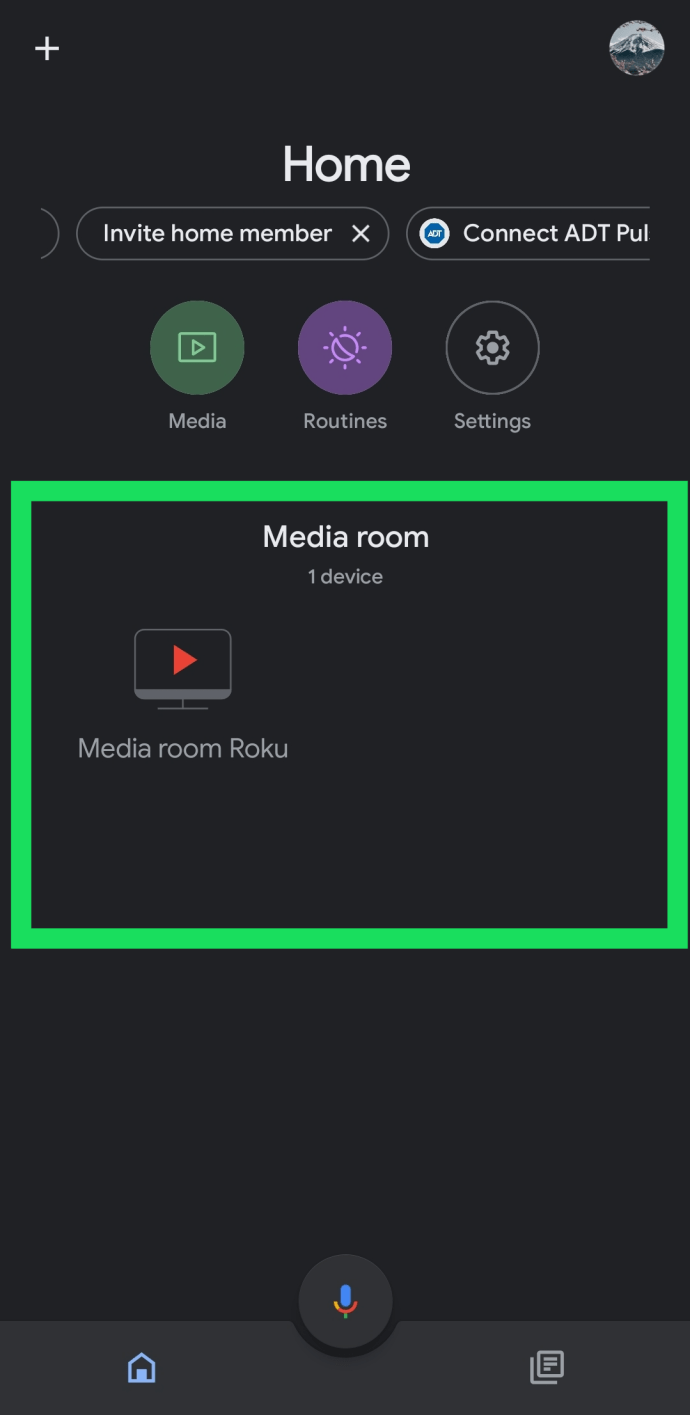
- Apasă pe Setări roată din colțul din dreapta sus.
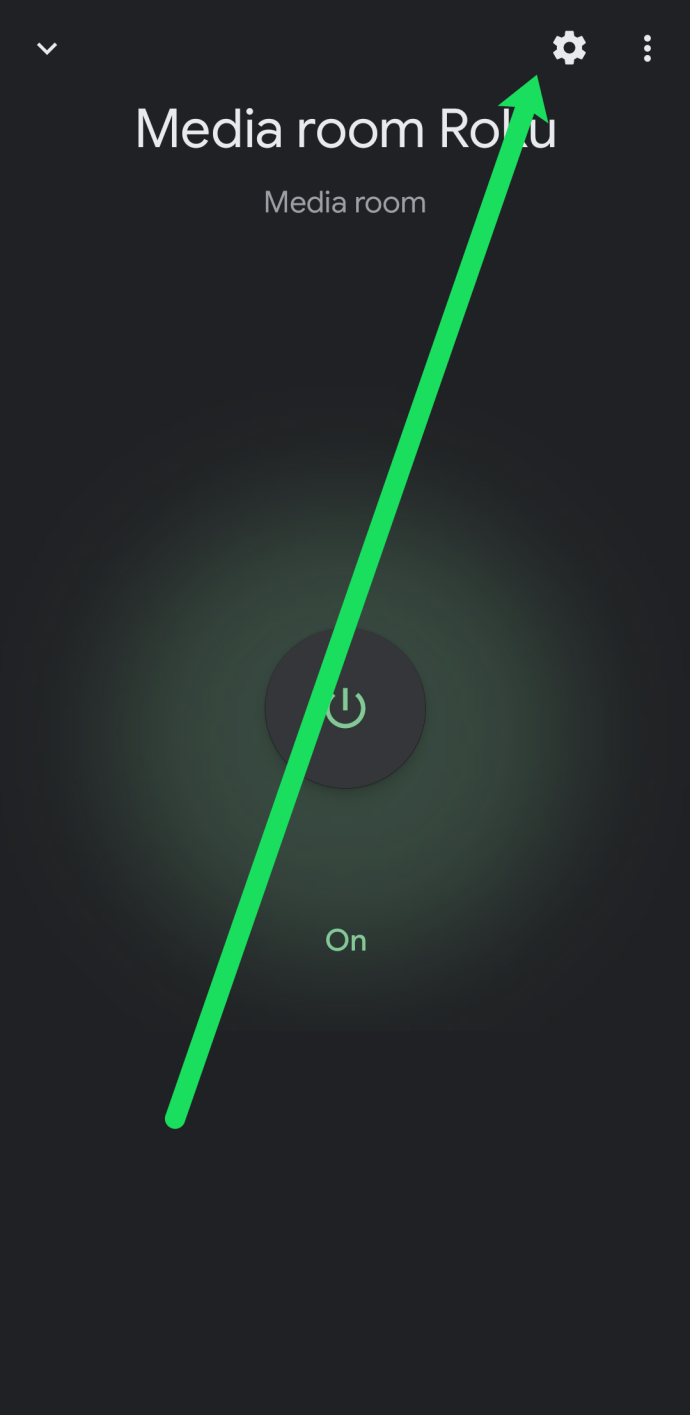
- Acum, atingeți Mai mult pentru a vizualiza setări suplimentare.
- În cele din urmă, atingeți Reporniți.
Pașii de mai sus vor reporni Chromecastul și ar trebui să rezolve orice probleme atât cu imaginile, cât și cu sunetele. Alternativ, puteți pur și simplu să deconectați dispozitivul de la sursa de alimentare, forțând o resetare.

Dacă sunetul este încă o problemă de pe dispozitivul dvs., asigurați-vă că volumul de pe telefon este ridicat pentru Chromecast. Deși puteți controla volumul fluxurilor Chromecast cu controlul standard al volumului de pe telecomanda televizorului, puteți controla volumul și prin intermediul dispozitivului mobil.
Doar asigurați-vă că aveți un fel de conținut care se redă de pe telefon sau tabletă pe Chromecast și utilizați butonul de control al volumului de pe dispozitiv pentru a crește volumul așa cum ați proceda în mod normal.

Alternativ, încercați să opriți fluxul de pe dispozitivul mobil și reporniți fluxul. Dacă problema cu sunetul apare din aplicație, repornirea fluxului va forța Chromecast să reîncarce adresa URL de la care accesează fluxul video sau audio.
De asemenea, puteți încerca să forțați închiderea aplicației de pe dispozitiv pentru a vedea dacă problema provine din aplicație în sine, spre deosebire de dispozitivul Chromecast sau de conexiunea dintre aplicație și Chromecast. Dacă transmiteți în flux de la

Verificați optimizarea audio folosind extensiile Chrome
Dacă aveți Chrome pe Chromebook sau pe alt computer, puteți utiliza extensia Chromecast încorporată pentru a vă asigura că sunetul este optimizat pentru sunet.
- Atingeți extensia în Chrome, selectați dispozitivul Chromecast și selectați Distribuțieaceastă filă (optimizare pentru audio).
Resetarea din fabrică a Chromecastului
În cele din urmă, poate doriți să încercați să resetați dispozitivul din fabrică. Principala metodă de resetare a dispozitivului este prin utilizarea aplicației Google Home, așa cum am discutat deja.
- Pentru a vă reseta dispozitivul folosind aplicația de pe telefon, atingeți pictograma Dispozitiv din interiorul aplicației și selectați dispozitivul Chromecast din aplicația dvs.
- După deschiderea meniului de setări al dispozitivului, faceți clic pe pictograma cu trei puncte din interiorul setărilor pentru a selecta opțiunea de resetare din fabrică.
- Google Home vă va solicita să vă asigurați că doriți să vă resetați dispozitivul. După ce confirmați selecția, veți putea să vă resetați complet dispozitivul cu preferințe pentru a testa din nou sunetul.
Dacă încă întâmpinați probleme cu Chromecastul după ce ați încercat aceste soluții și v-ați asigurat că nu este o altă piesă de echipament A/V în configurația dvs., următorul pas cel mai bun este să contactați Google pentru o înlocuire în garanție.
Remedierea dispozitivelor audio Chromecast
De asemenea, este mai bine să menționați câteva sfaturi specifice Chromecast Audio pentru remedierea fluxurilor audio. Chromecast Audio este mai puțin popular decât fratele său mai mare, prietenos cu videoclipurile, dar nu este un dispozitiv mai puțin interesant. Acest lucru poate fi grozav pentru cei care au sisteme de sunet excelente și caută ceva care să funcționeze mai bine decât un dispozitiv Bluetooth.
Dacă, în orice caz, aveți probleme cu dispozitivul Chromecast Audio, iată câteva sfaturi care vă pot ajuta.
În primul rând, trebuie să revenim în meniul de setări al dispozitivului dvs. din Google Home.
- Deschideți setările Chromecast Audio așa cum este descris în secțiunea anterioară și găsiți Sunete secțiune. Spre deosebire de un dispozitiv Chromecast tradițional, Chromecast Audio vă oferă aici o nouă setare, nemaivăzută până acum: interval dinamic complet.

Dacă nu sunteți sigur dacă doriți sau nu să activați această setare, atunci ar trebui să o opriți. Gama dinamică completă este proiectată pentru hardware audio premium, cum ar fi sisteme audio Hi-Fi și receptoare AV. Dacă încercați să pompați sunetul printr-o pereche de difuzoare de computer de 30 USD de la Amazon, această setare poate provoca de fapt distorsiuni și creșteri necorespunzătoare ale volumului pe dispozitiv. Dacă întâmpinați dificultăți la ascultarea muzicii, asigurați-vă că această setare este dezactivată.
Dacă întâmpinați în continuare probleme cu sunetul pe Chromecast Audio, verificați dacă cablul de 3,5 mm folosit de dispozitiv funcționează corect. Spre deosebire de Chromecast-urile obișnuite, Chromecast Audio folosește o mufă analogică modulară de 3,5 mm și un cablu care poate fi deteriorat.

Cu toate acestea, acesta este de obicei ușor de înlocuit. Asigurați-vă că cablul este împins atât în receptor sau difuzor, cât și în unitatea Chromecast Audio. De asemenea, cel mai bine ar fi să încercați să testați unitatea cu un cablu auxiliar diferit. Dacă nu puteți scoate niciun sunet din dispozitiv, poate fi necesar să luați în considerare înlocuirea unității, deoarece mufa de 3,5 mm poate fi moartă sau deteriorată.
întrebări frecvente
Sunetul meu încă nu funcționează. Ce altceva pot face?
Dacă ați încercat metodele de mai sus și sunetul Chromecast încă nu funcționează, puteți contacta echipa de asistență Chromecast folosind acest link.
Unele probleme sunt rare sau specifice dispozitivului, așa că este posibil să aveți nevoie de ajutor personalizat, care poate fi găsit la linkul de mai sus.
Probleme audio și Chromecast
La fel ca majoritatea tehnologiei, Chromecastul de la Google are problemele sale, inclusiv sughițuri și erori ocazionale la transmiterea conținutului media. De obicei, cele mai multe dintre aceste probleme pot fi rezolvate prin simpla oprire și pornire a dispozitivului sau prin comutarea portului USB care alimentează Chromecastul, dar, desigur, aceste probleme pot avea adesea tot felul de cauze și remedieri, așa că continuați să încercați soluțiile noastre de mai sus. până când ai rezolvat problema. Puteți face multe cu Chromecastul după ce îl faceți să funcționeze corect, așa că spuneți-ne ce remedieri au funcționat pentru dvs. în comentariile de mai jos.